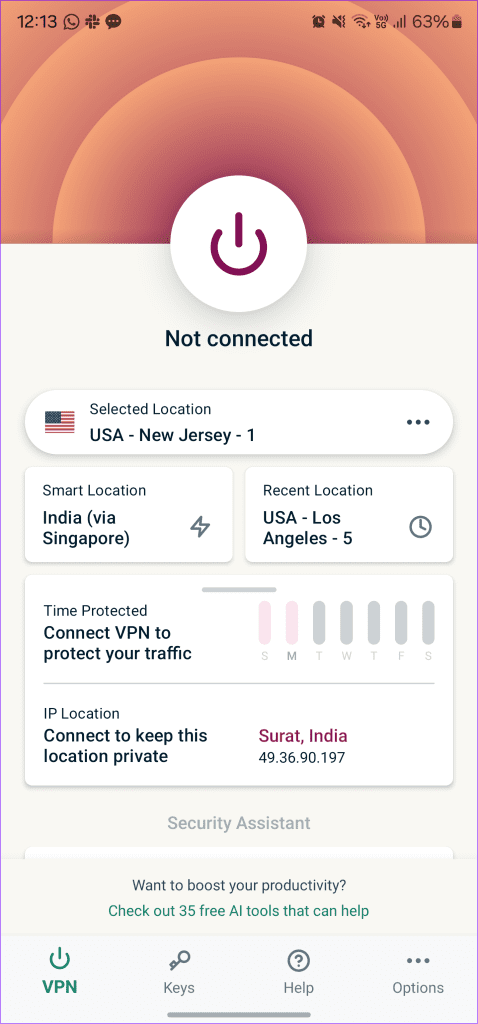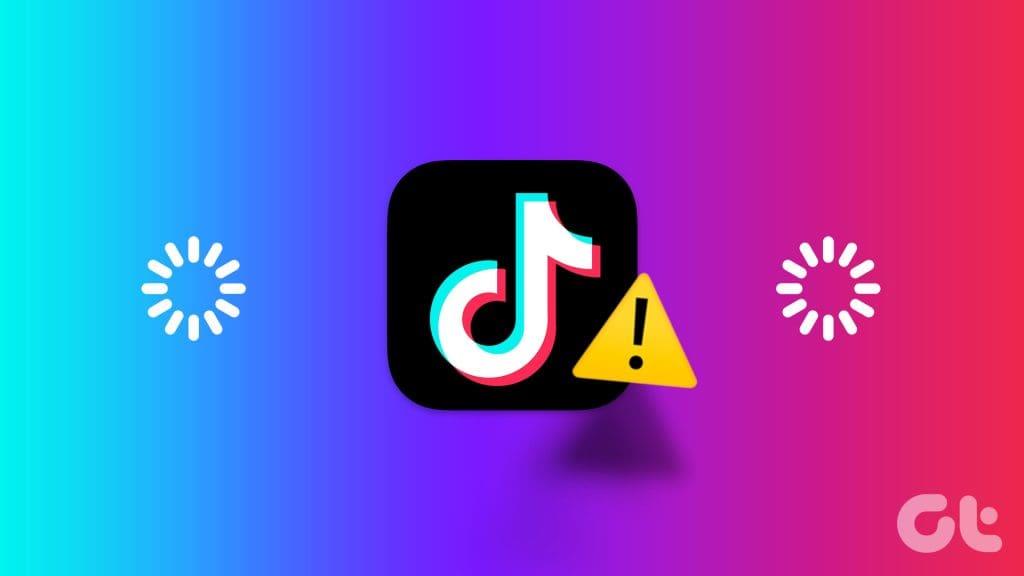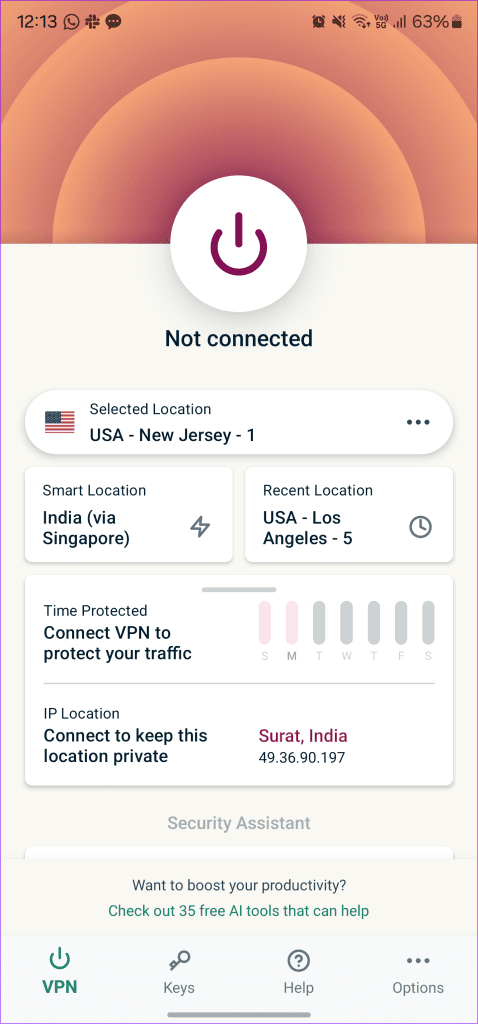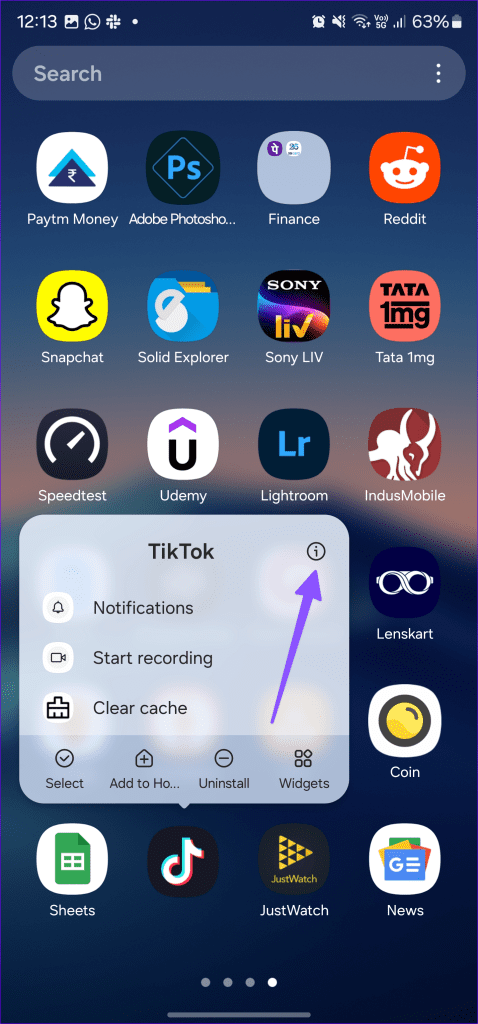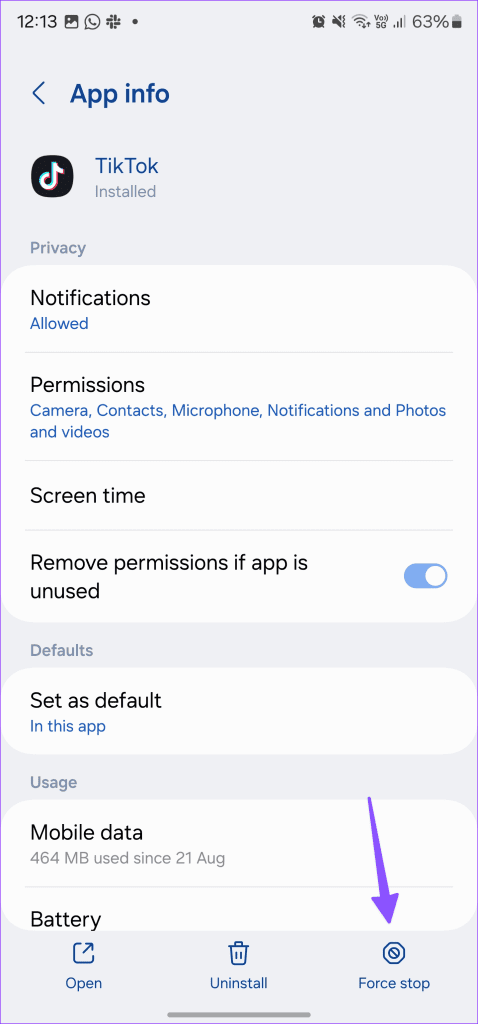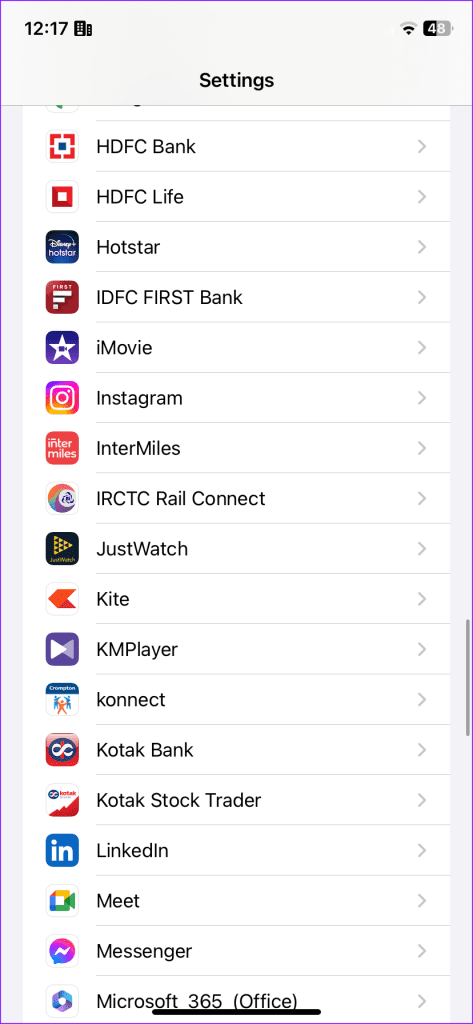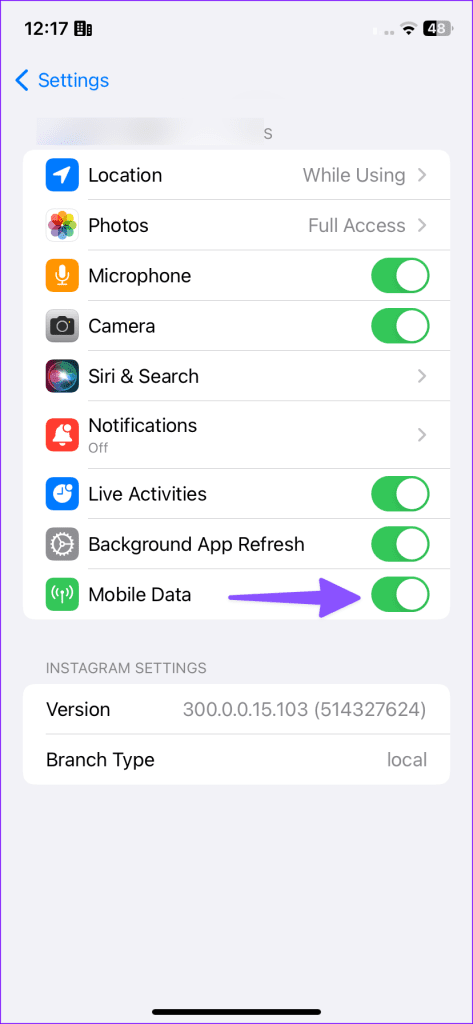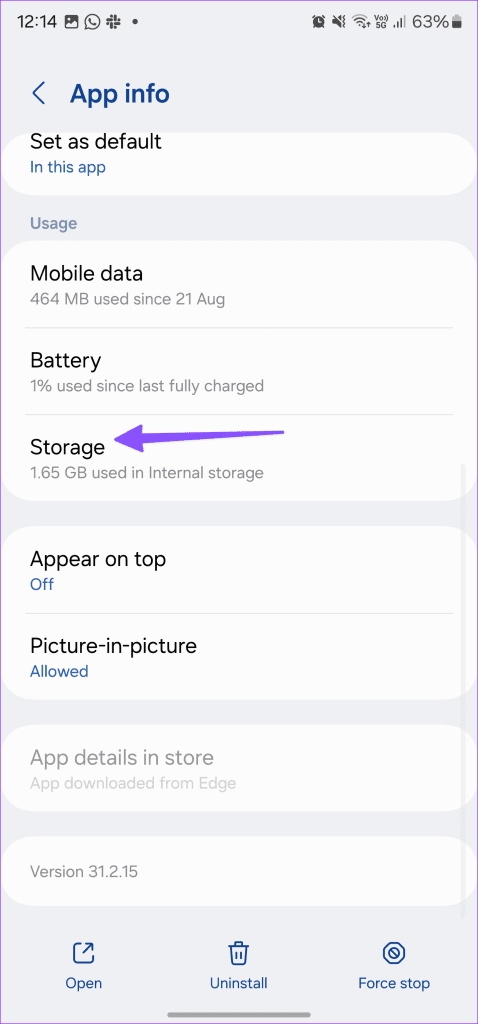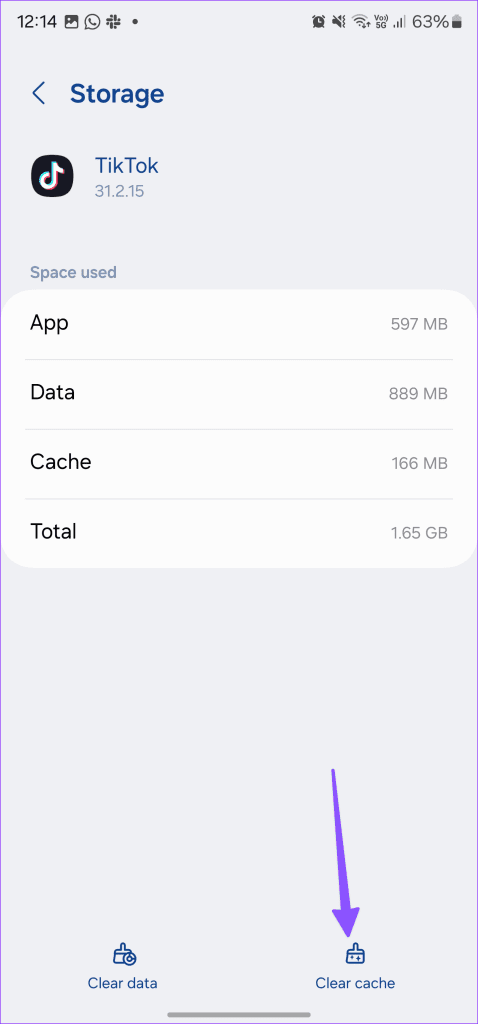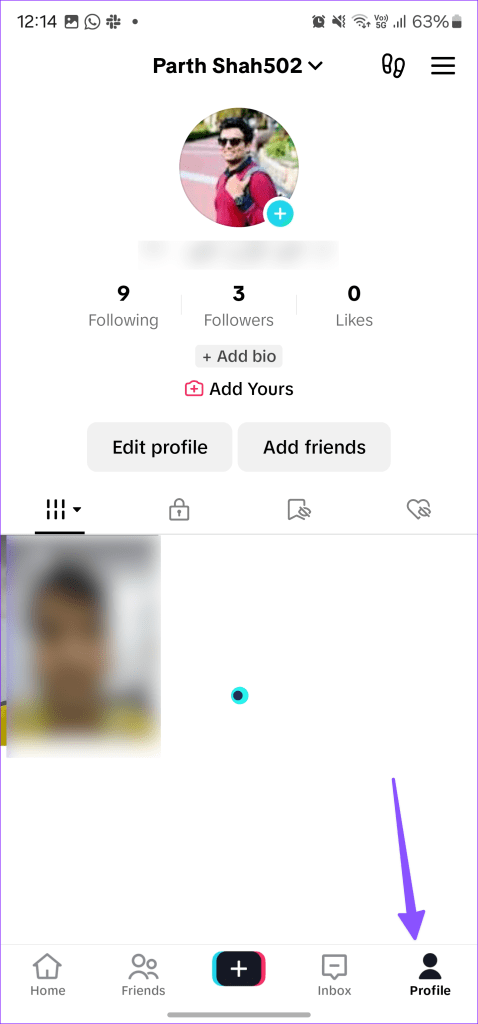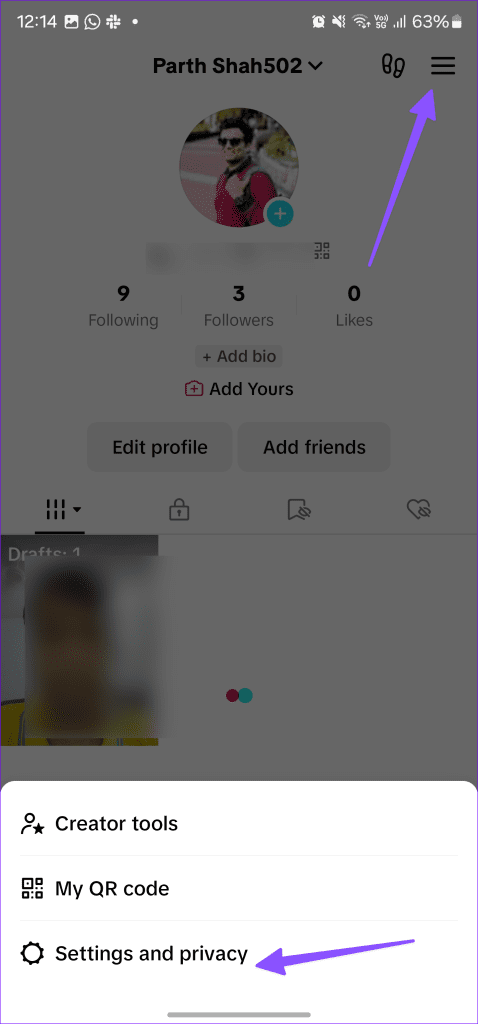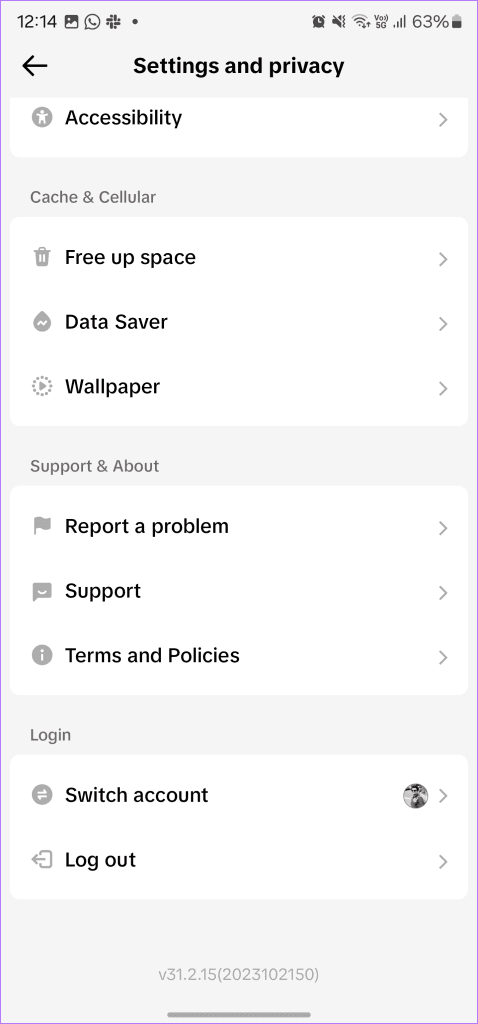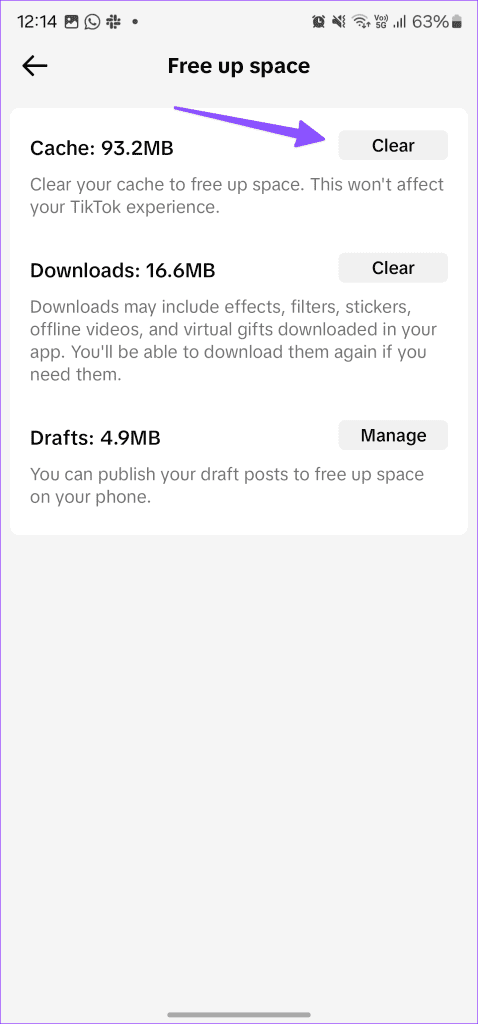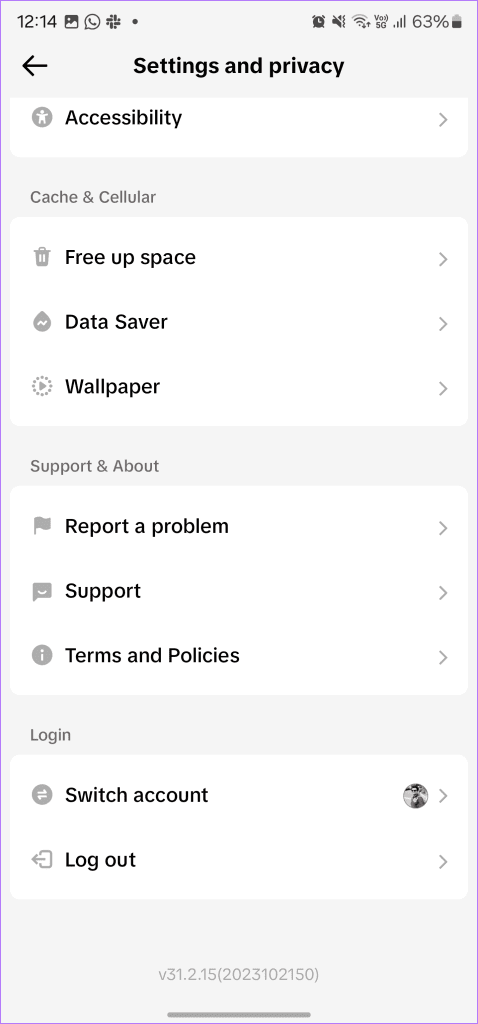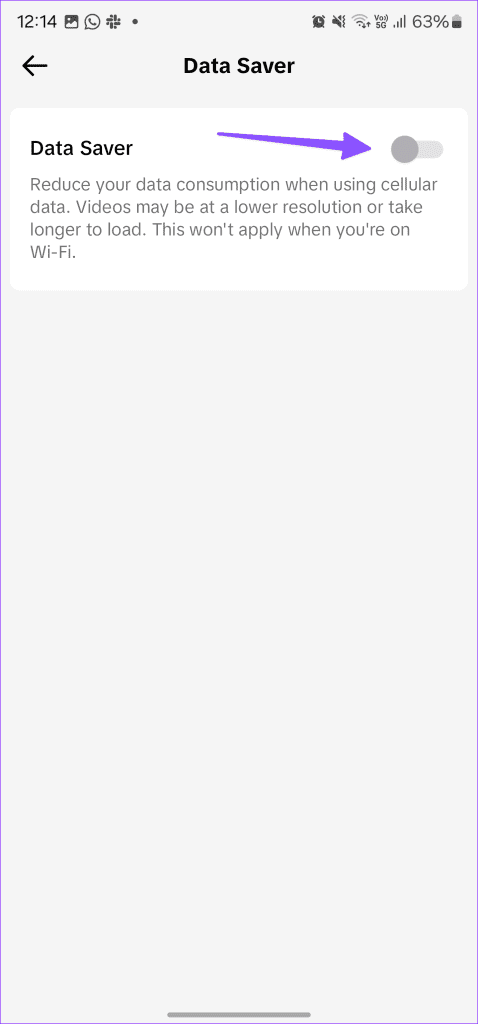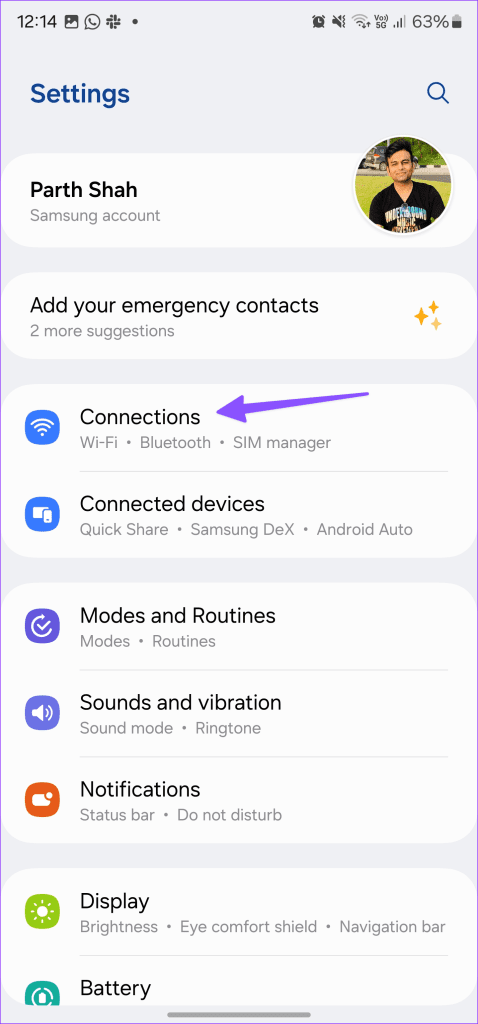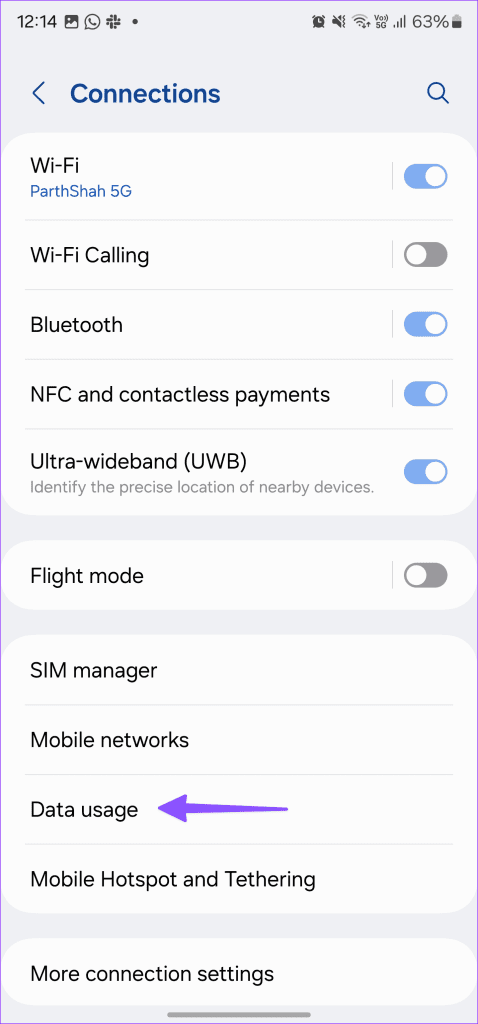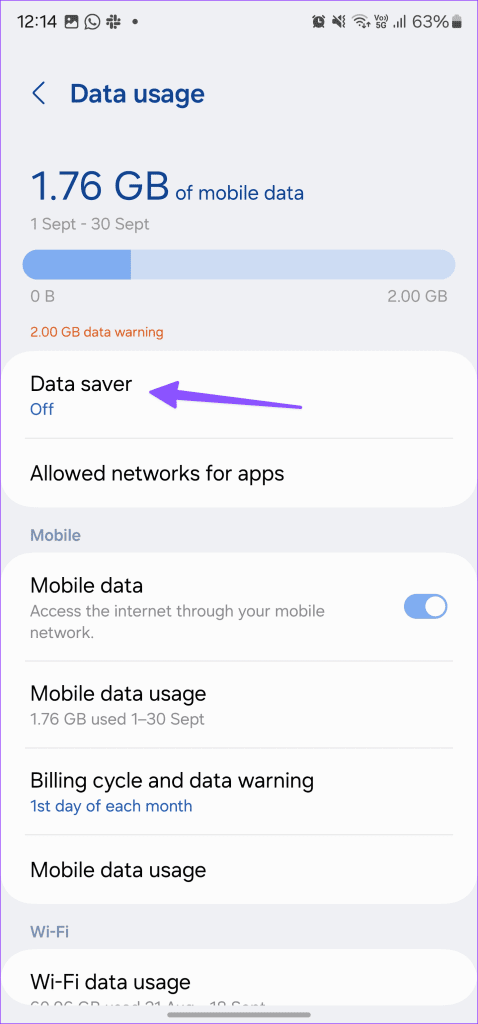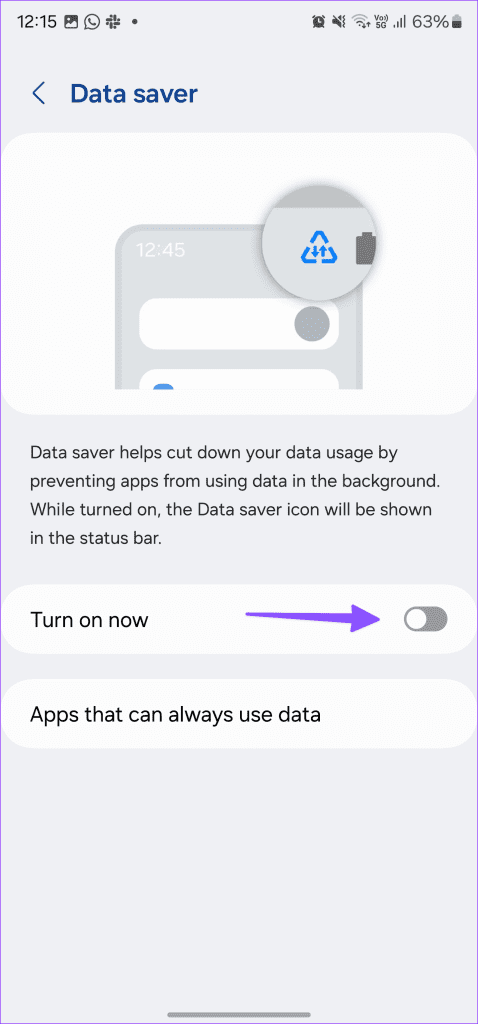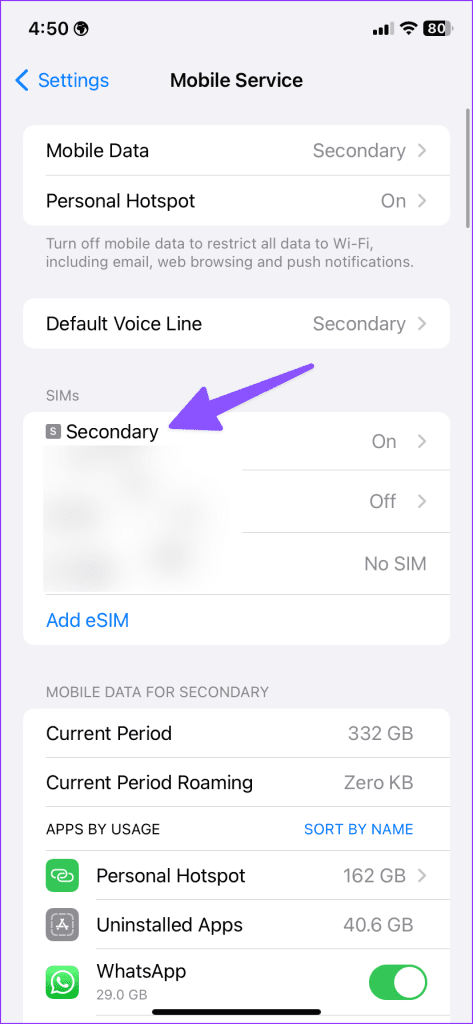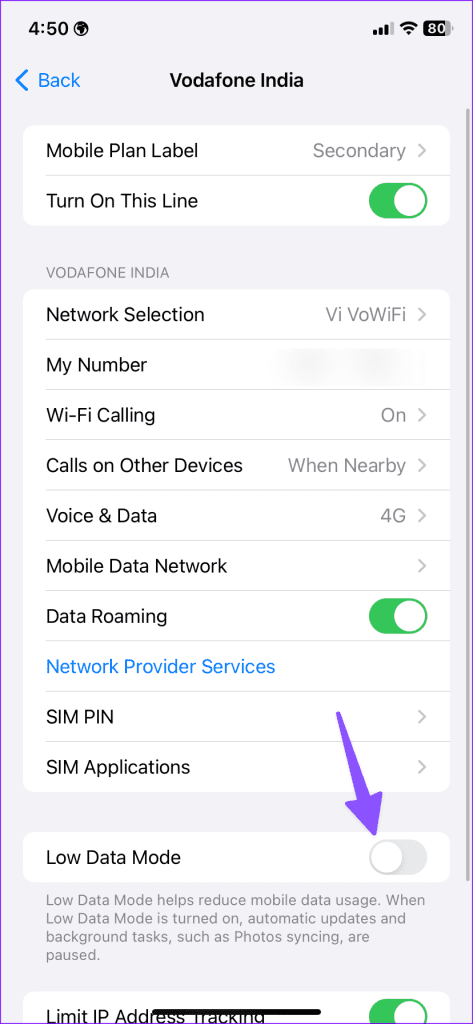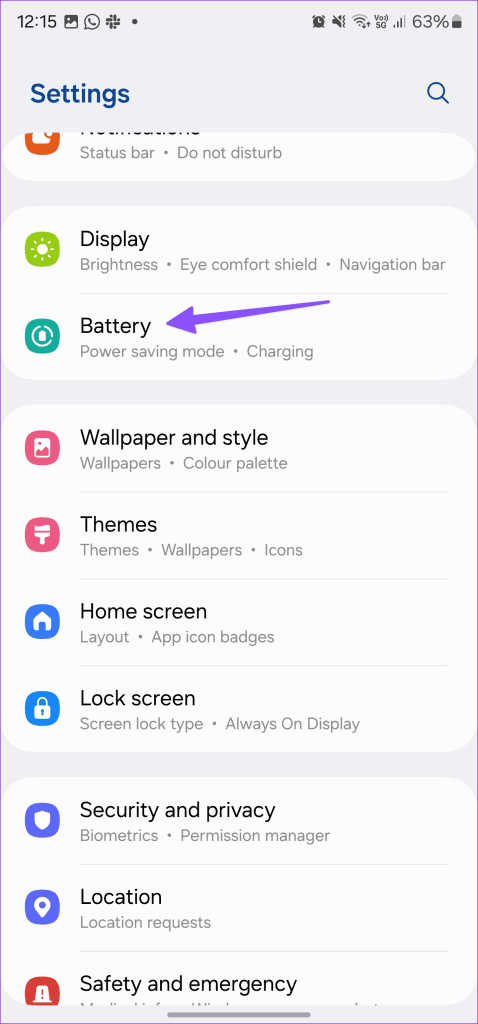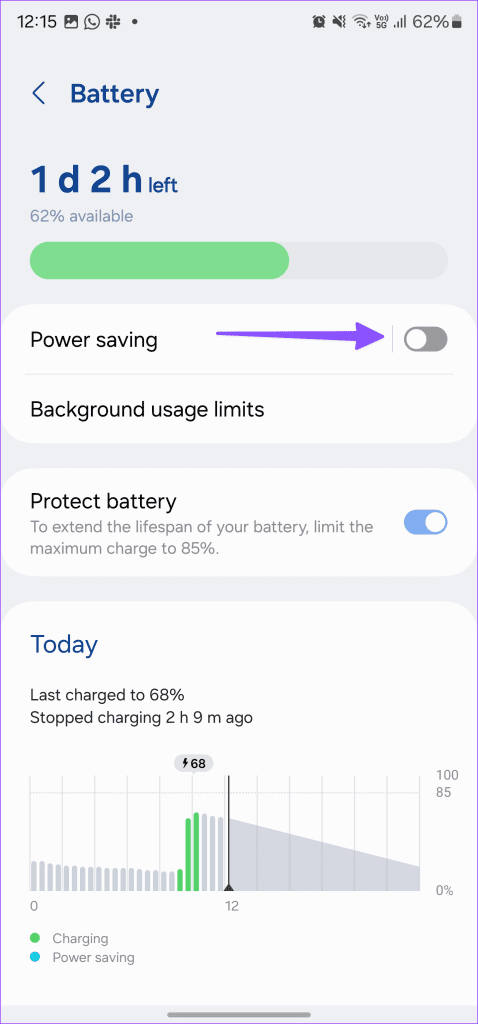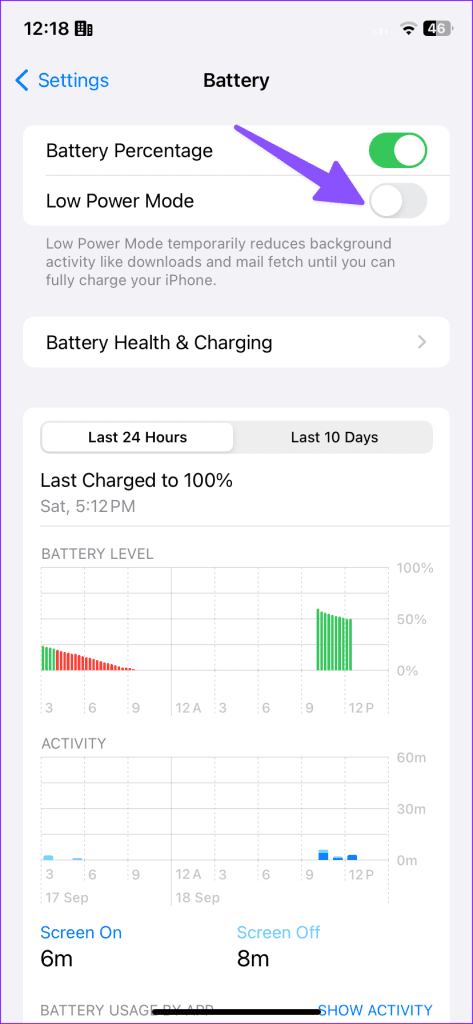Dankzij korte video's en innovatieve functies voor makers en gebruikers is de populariteit van TikTok de afgelopen jaren enorm gestegen. Die boeiende (en soms grappige) video's houden ons de hele tijd verslaafd aan het platform. Velen hebben echter geklaagd dat TikTok niet op hun telefoons wordt geladen. Als u een van hen bent, lees dan verder om het crashen van TikTok op iPhone en Android te verhelpen.
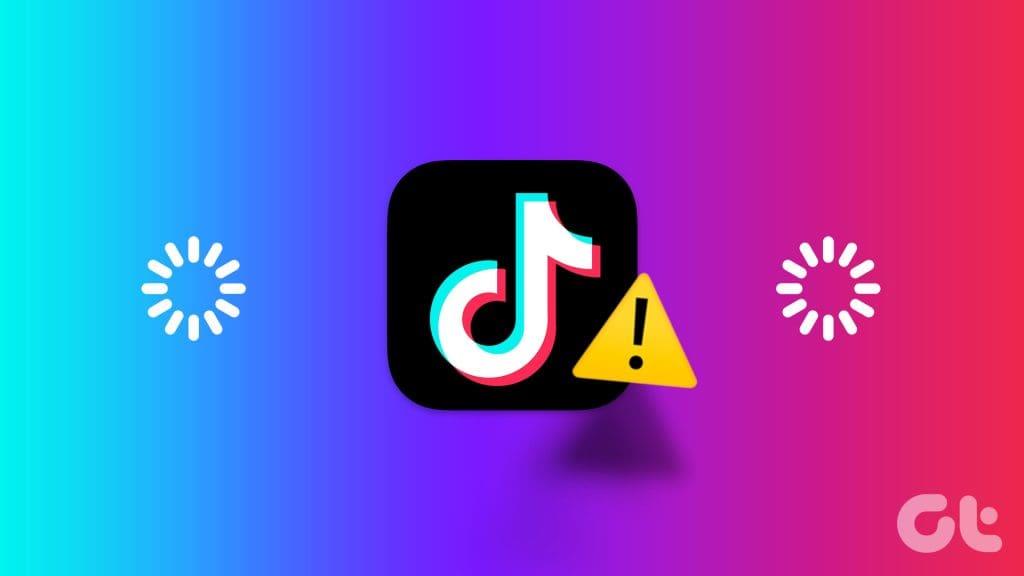
TikTok werkt niet of sluit onverwachts af, dit kan voor verwarring zorgen. Hoewel je kunt overschakelen naar Instagram of YouTube om vergelijkbare korte video's te streamen, is de ervaring misschien niet hetzelfde. Laten we het probleem voor eens en voor altijd oplossen.
1. Controleer netwerkverbinding
U moet eerst de netwerkverbinding op uw telefoon controleren. Als je telefoon lage netwerksnelheden heeft, kun je TikTok-video's niet zonder problemen laden. U moet de vliegtuigmodus op uw telefoon tijdelijk inschakelen en na enige tijd uitschakelen.
Als u nog steeds netwerkproblemen ondervindt, reset u de netwerkinstellingen en probeert u het opnieuw.
2. De app is verboden in jouw regio
TikTok heeft geen soepele relatie gehad met verschillende regeringen over de hele wereld. Als de app in jouw land verboden is, kun je de TikTok-feed niet op je telefoon laden. Het is heel goed mogelijk dat het op de lijst staat met apps en services die in uw land verboden zijn.
3. Gebruik VPN
Als de toegang tot TikTok in jouw regio beperkt is, is er maar één manier om toegang te krijgen tot je account. U moet een VPN-app op uw telefoon downloaden, u abonneren op een abonnement en inloggen met uw accountgegevens. Maak nu verbinding met een andere regioserver waar TikTok nog steeds toegankelijk is en open de app. Je kunt nu probleemloos gebruik maken van alle functies van de app.
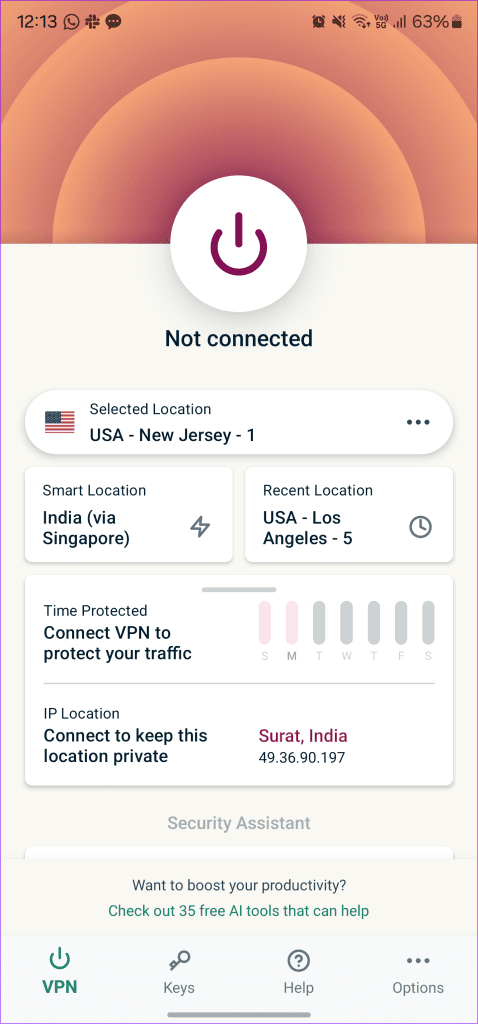
4. Forceer Stop TikTok
Crasht TikTok nog steeds op je telefoon? Het is tijd om de app geforceerd te stoppen en het opnieuw te proberen. Als u het opnieuw start, kunt u vastgelopen processen stoppen of tijdelijk een storing op uw telefoon verhelpen.
Stap 1: Druk lang op TikTok en open het app-infomenu.
Stap 2: Selecteer Forceer stop.
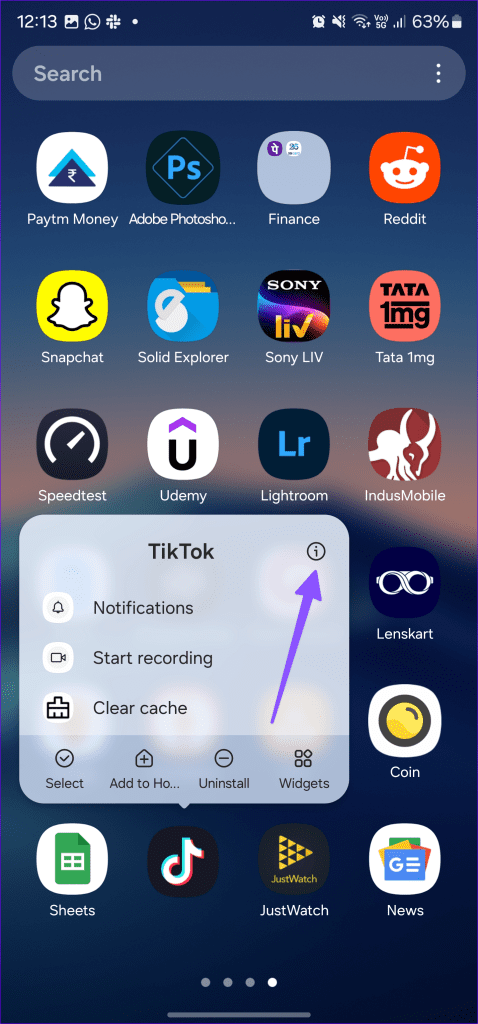
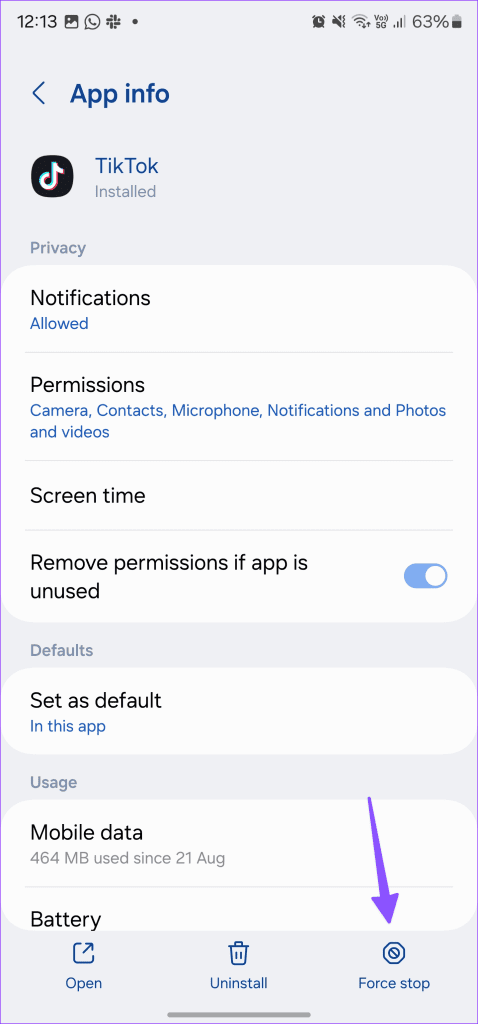
5. Controleer de gegevenstoestemming
TikTok kan uw mobiele datapakket in een mum van tijd leegmaken. Als je de toestemming voor mobiele data voor TikTok hebt uitgeschakeld, gebruik dan de onderstaande stappen om deze in te schakelen.
Stap 1: Open de app Instellingen op iPhone en scroll naar TikTok.
Stap 2: Schakel de schakelaar voor mobiele gegevens in.
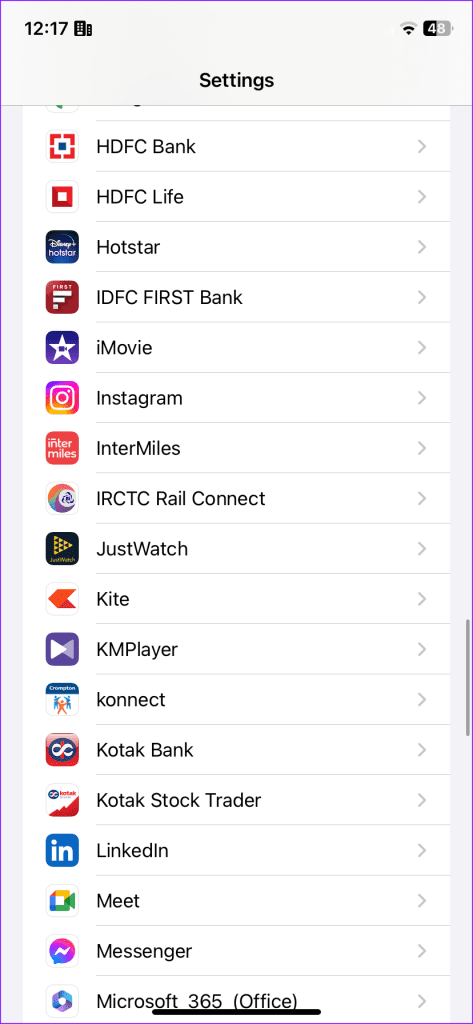
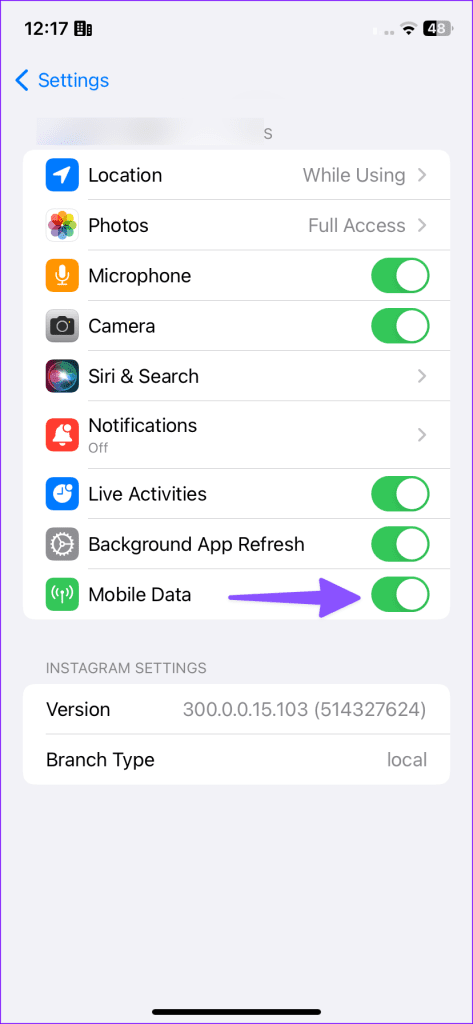
6. Wis de TikTok-cache
TikTok verzamelt cache op de achtergrond om de app-prestaties te verbeteren. Wanneer corrupte cachebestanden worden verzameld, werkt de app mogelijk niet of wordt deze niet op uw telefoon geladen. U kunt de cache wissen via het app-infomenu of de app-instellingen.
Stap 1: Open het app-infomenu van TikTok (bekijk de bovenstaande stappen).
Stap 2: Tik op Opslag en cache en tik op Cache wissen.
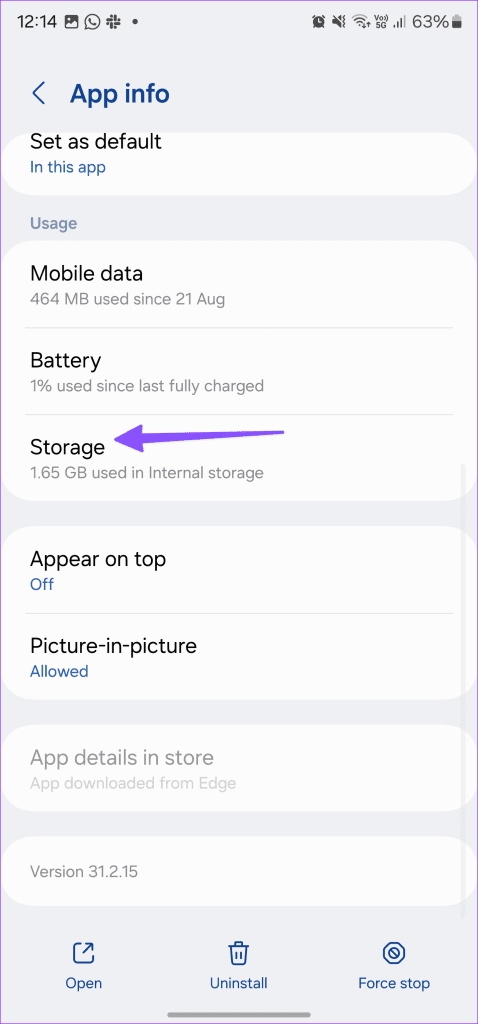
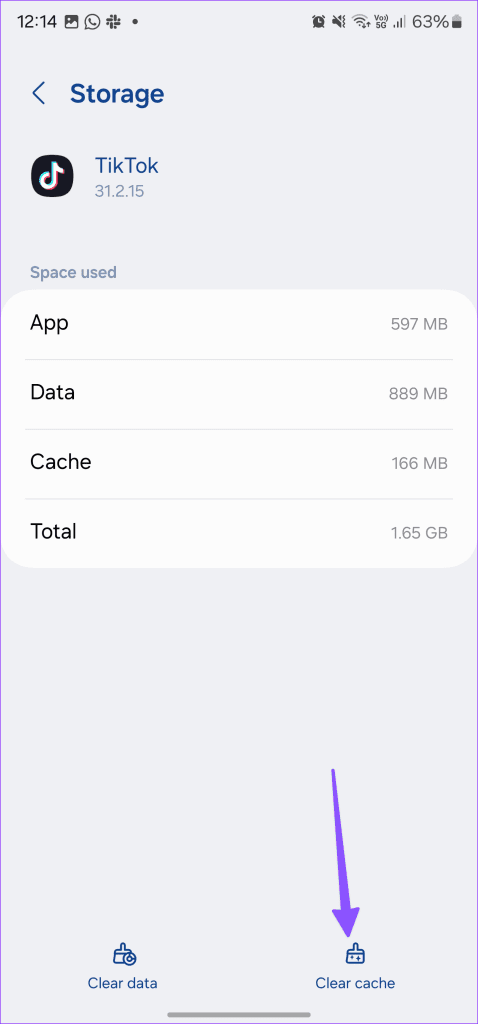
Je kunt de cache ook wissen via de TikTok-instellingen.
Stap 1: Start TikTok en ga naar je account.
Stap 2: Tik op de drie horizontale lijnen bovenaan en open Instellingen en privacy.
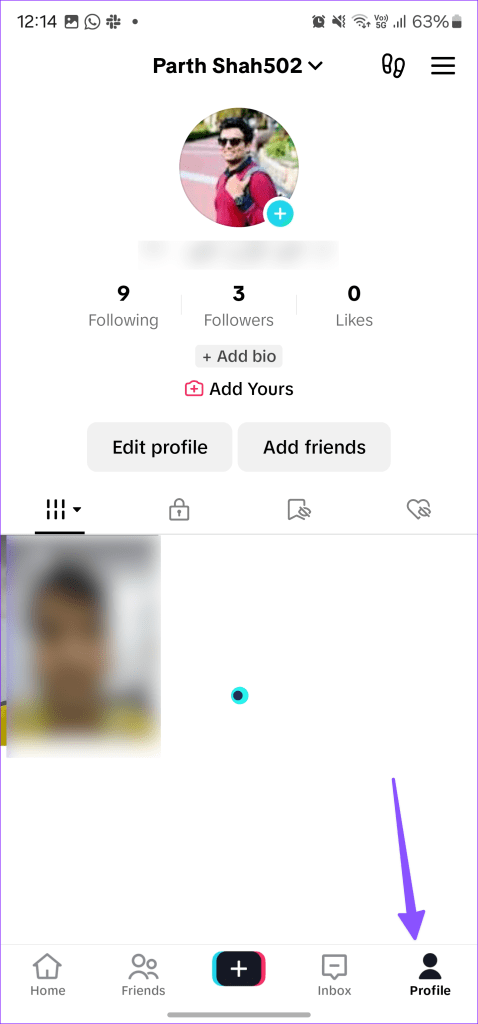
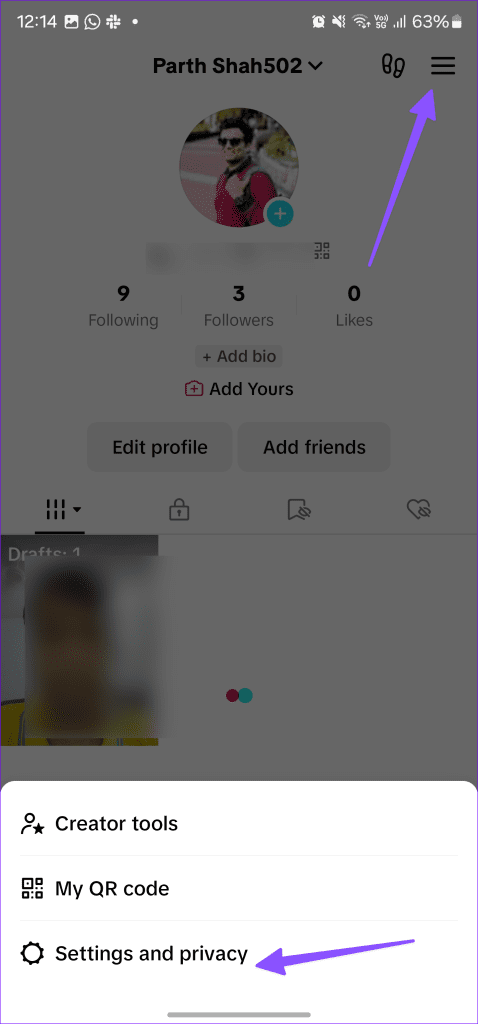
Stap 3: Scroll naar beneden en selecteer Ruimte vrijmaken.
Stap 4: Wis het cachegeheugen en start TikTok opnieuw op.
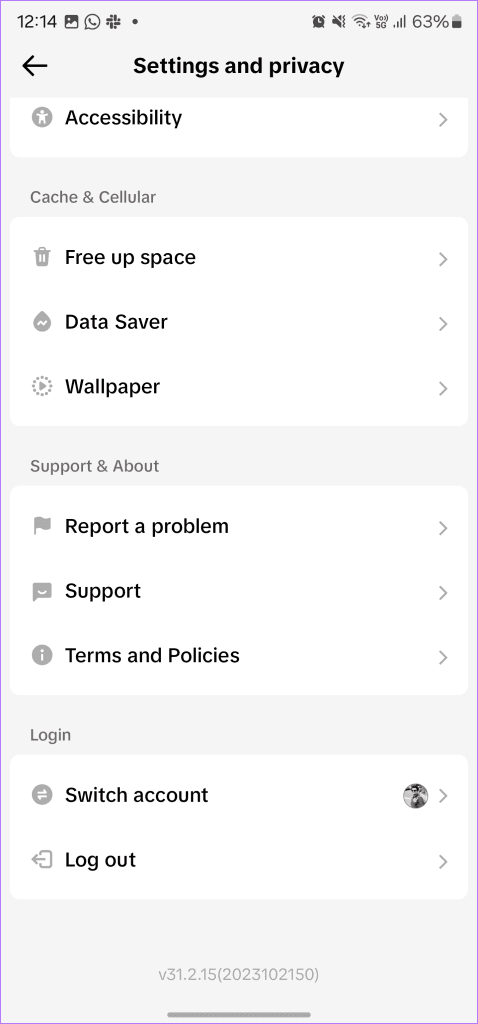
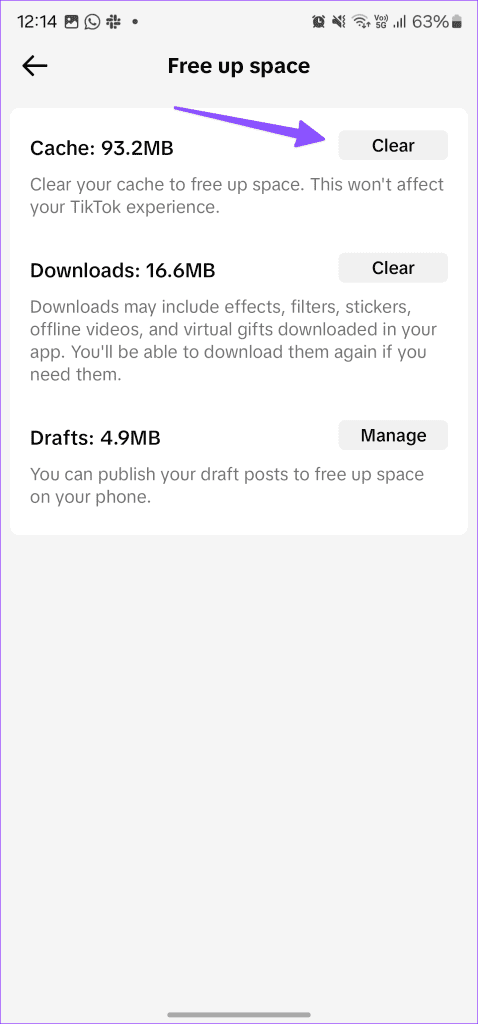
Daarna werkt de TikTok-app normaal. Als dit niet het geval is, bekijk dan andere opties.
7. Uw account is beperkt
TikTok heeft strikte communityrichtlijnen opgesteld die zijn gebruikers moeten volgen. Als je herhaaldelijk de TikTok-regels en richtlijnen overtreedt, kan het bedrijf je account tijdelijk beperken. Je hebt geen andere keuze dan te wachten tot TikTok de ban van je account heeft opgeheven.
8. Schakel de gegevensbesparingsmodus uit
Een actieve databesparingsmodus kan uw TikTok-ervaring op uw telefoon belemmeren. Hier ziet u hoe u het kunt uitschakelen.
Stap 1: Ga naar TikTok-instellingen en privacy (zie de bovenstaande stappen).
Stap 2: Blader naar Databesparing en schakel de schakelaar uit.
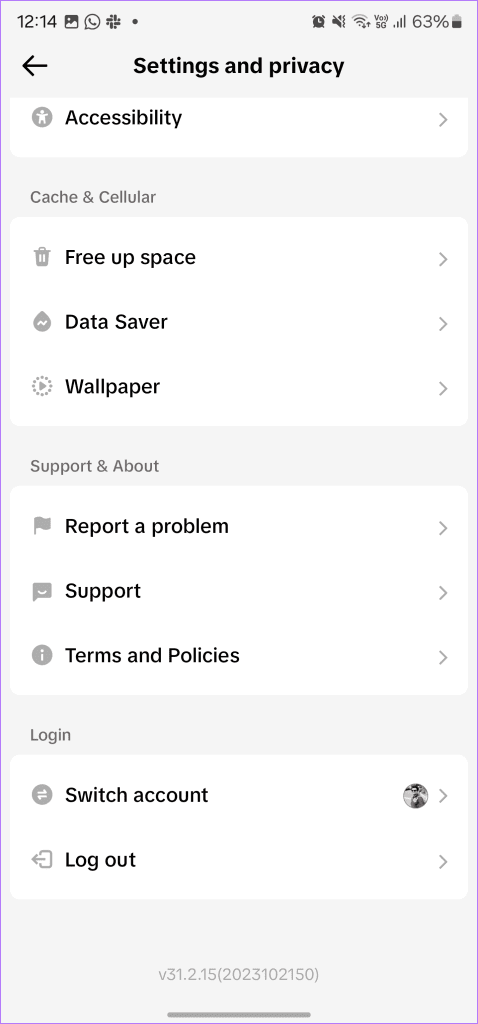
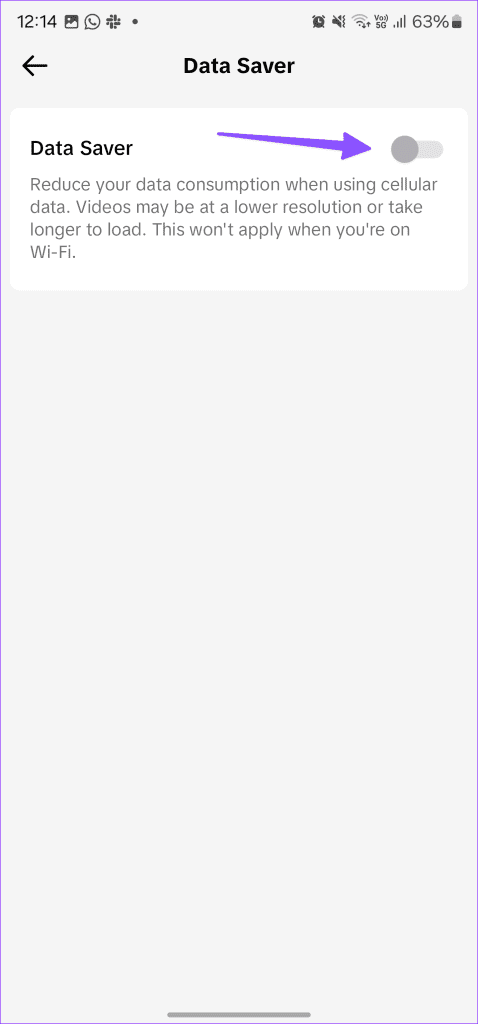
Als je überhaupt geen toegang hebt tot TikTok, zorg er dan voor dat je de systeemgegevensbesparingsmodus uitschakelt.
Stap 1: Open de app Instellingen en selecteer Verbindingen.
Stap 2: Tik op Datagebruik en selecteer Databesparing.
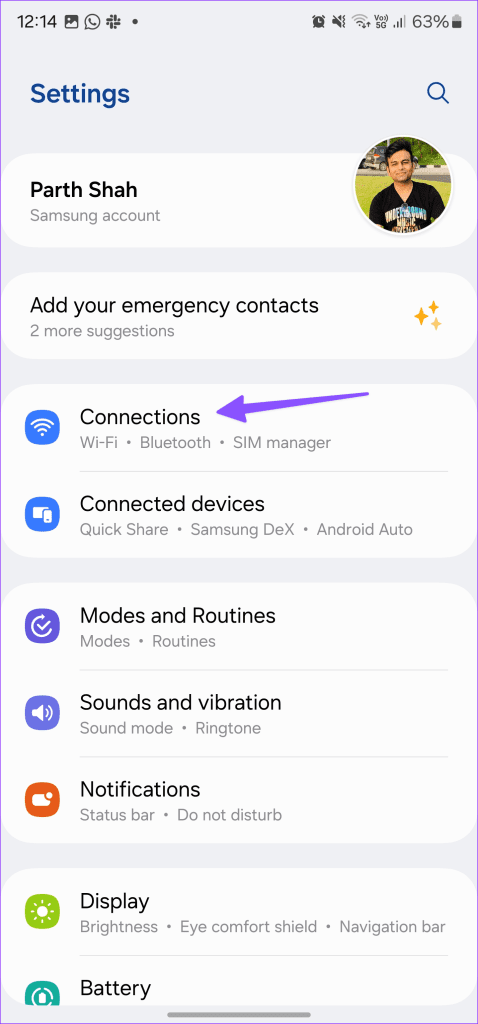
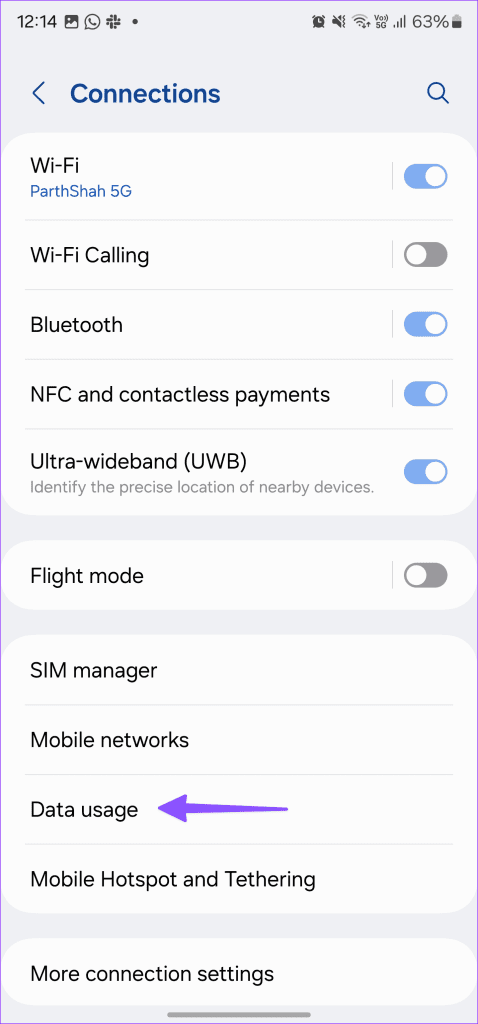
Stap 3: Schakel de optie uit.
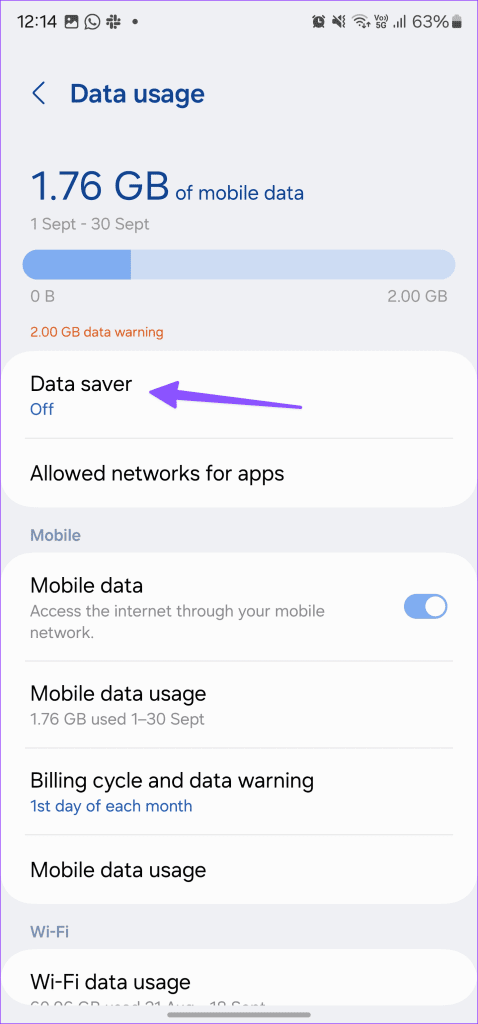
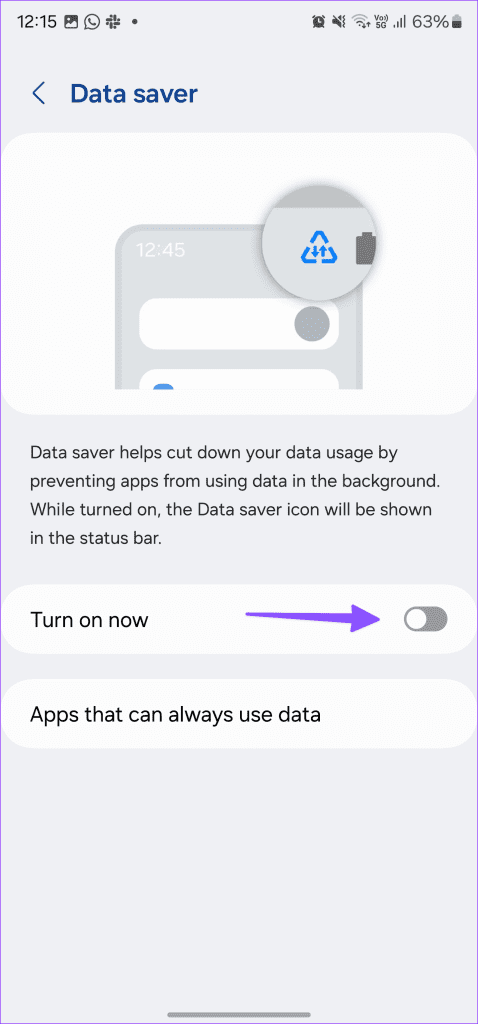
iOS-gebruikers kunnen de onderstaande trucs proberen.
Stap 1: Open Instellingen en blader naar Mobiele data. Selecteer de hoofdsimkaart.
Stap 2: Schakel de schakelaar Lage gegevensmodus uit.
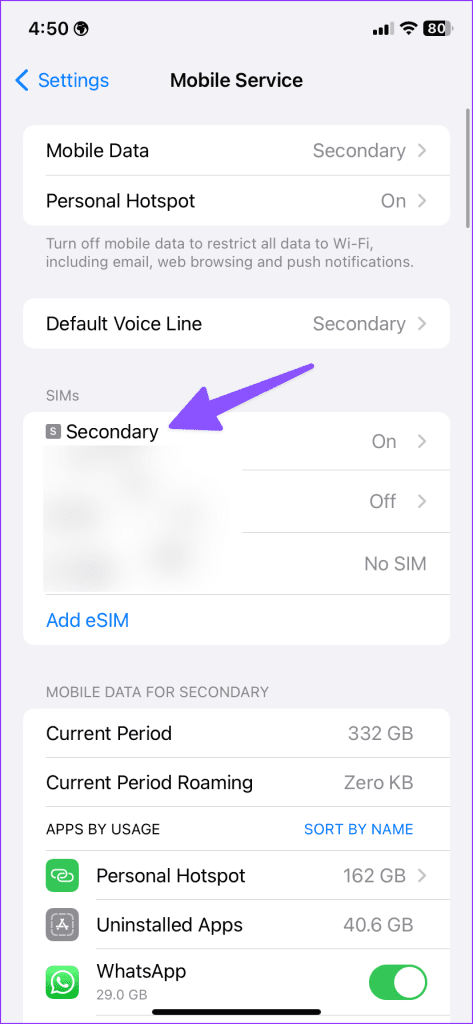
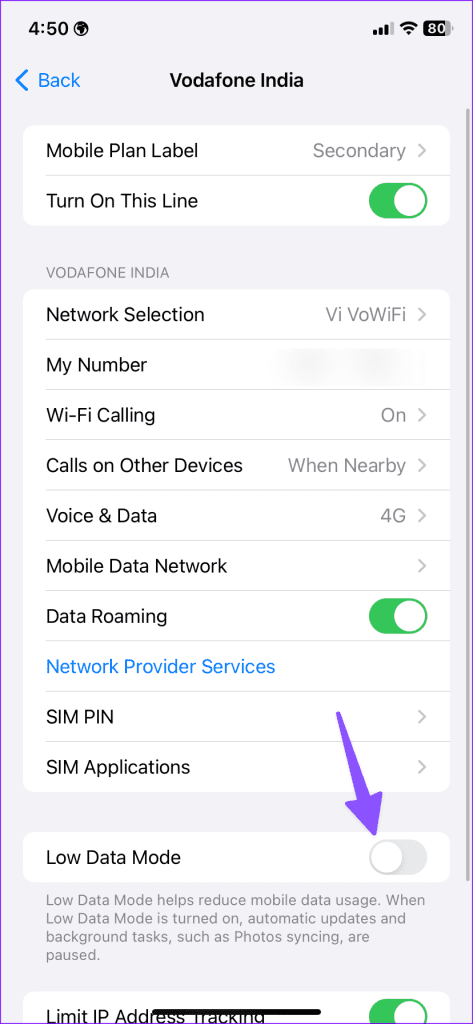
9. Schakel de energiebesparende modus uit
Als je telefoon in de energiebesparende modus staat, werkt of laadt TikTok mogelijk niet zoals verwacht. Schakel de batterijbesparingsmodus uit en probeer het opnieuw.
Stap 1: Open de app Instellingen en scroll naar Batterij.
Stap 2: Schakel de schakelaar Energiebesparing uit.
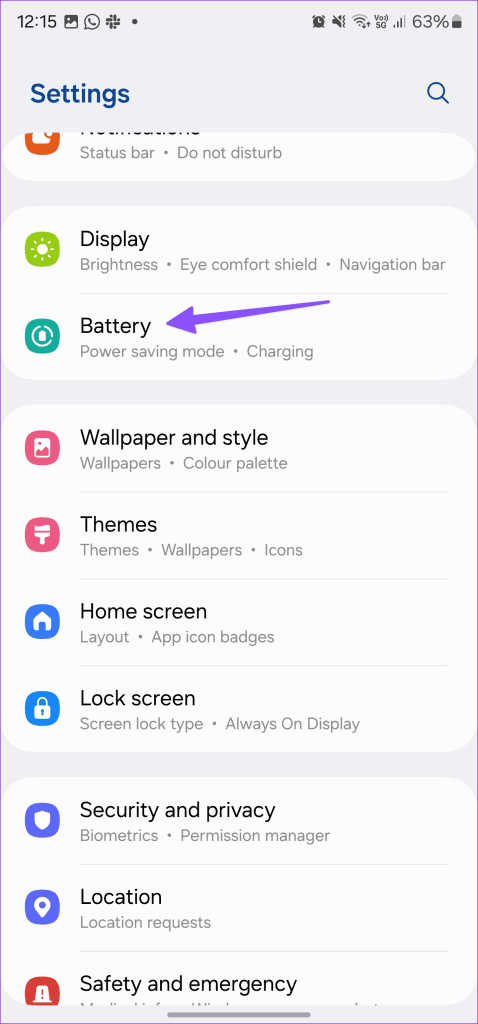
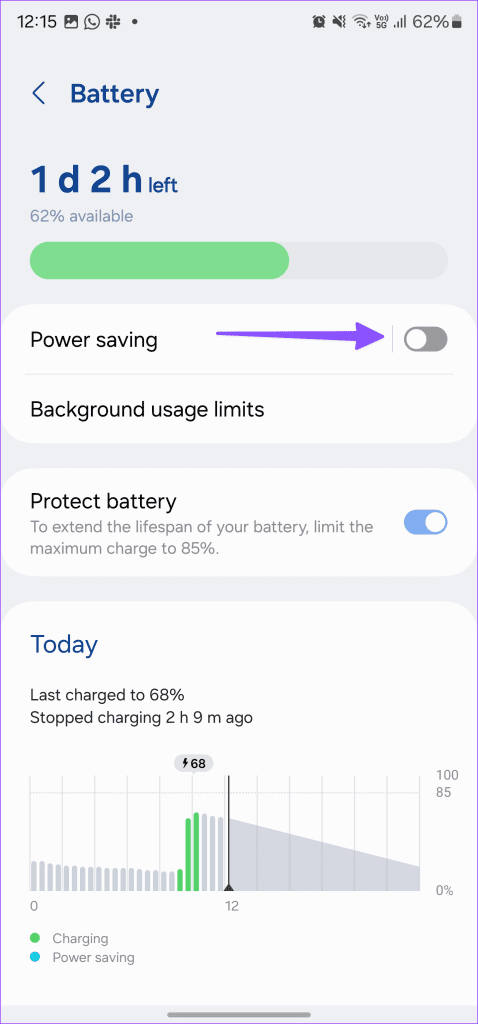
iPhone-gebruikers kunnen de app Instellingen openen en Batterij selecteren om de energiebesparende modus uit te schakelen.
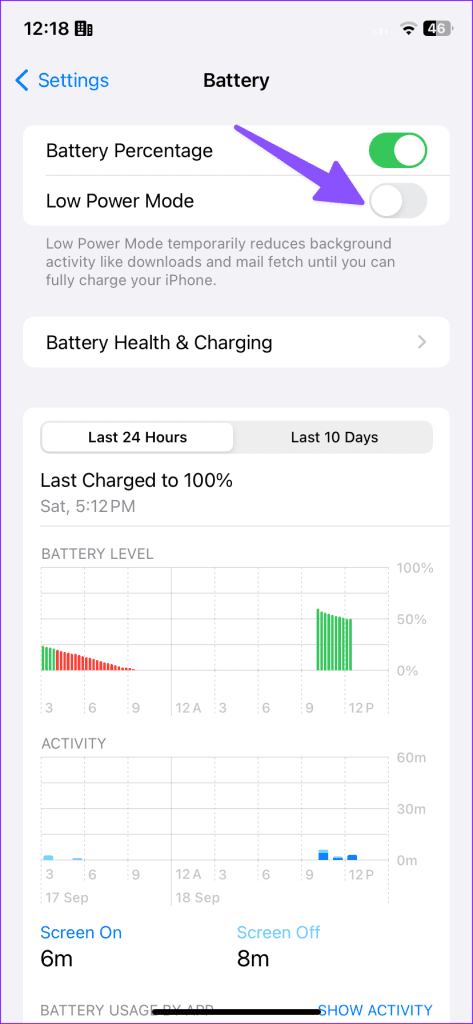
10. Update TikTok
TikTok brengt regelmatig updates uit om nieuwe functies toe te voegen en vervelende bugs op te lossen. Je kunt TikTok updaten naar de nieuwste versie via de Google Play Store of App Store.
Download Tiktok voor Android
Tiktok voor iPhone downloaden
11. Installeer TikTok opnieuw
Als geen van de trucs werkt, is het tijd om TikTok opnieuw te installeren en helemaal opnieuw te beginnen. Je kunt TikTok van je telefoon verwijderen en opnieuw installeren vanuit de App Store of Play Store. Log in met uw accountgegevens en gebruik de app.
Krijg uw TikTok-toegang terug
Hoewel er een paar alternatieven voor TikTok zijn, komt niets in de buurt van de socialemediagigant. Wanneer de app niet meer werkt, kunt u een van de methoden uitproberen om de app te verhelpen en van de app te blijven genieten. Welke truc heeft voor jou gewerkt? Deel uw bevindingen in de reacties hieronder.